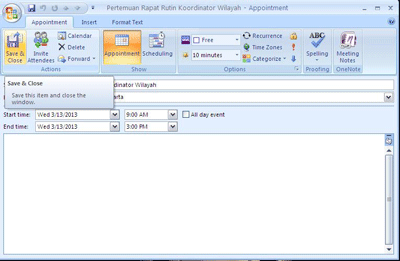Perangkat Jaringan komputer merupakan komponen terpenting dalam membangun sebuah jaringan komputer baik dalam skala besar maupun kecil.Namun perangkat jaringan harus disesuaikan dengan kebutuhannya masing-masing dan harus secara akurat agar pengeluaran tidak terlalu boros dan efisien.
Perangkat Jaringan komputer merupakan komponen terpenting dalam membangun sebuah jaringan komputer baik dalam skala besar maupun kecil.Namun perangkat jaringan harus disesuaikan dengan kebutuhannya masing-masing dan harus secara akurat agar pengeluaran tidak terlalu boros dan efisien.
Berikut ini perangkat jaringan yang dibutuhkan untuk membangun jaringan komputer yang akan dibangun , sebagai berikut :
1. LAN Card / Ethernet Card
Ethernet Card atau bisa disebut kartu jaringan adalah sebuah kartu yang dipasang didalam sebuah CPU yang memiliki fungsi dan manfaat untuk sebagai penghubung / tempat untuk menghubungkan ke jaringan melalui kabel dan konektornya. Selain itu juga dapat berkomunikasi dengan komputer yang lainnya melalui jaringan LAN (Local Area Network) serta didukung terhadap beberapa kabel yaitu kabel coaxial dan kabel UTP.
Terdapat 3 jenis Ethernet Card yang dapat digolongkan berdasarkan kecepatan transmisi, diantaranya :
a. 10BASE-T (Standart Ethernet) yaitu Ethernet card yang memiliki dan menyediakan kecepatan transmisi hingga 10 Mbps (Mega bits per second)
b. 100BASE-T (Fast Ethernet) yaitu yang menyediakan kecepatan sampai 100Mbps
c. 1000BASE-T (Gigabit Ethernet) bisa juga dikatan kecepatannya bisa melebihi dari standart ethernet dan fast ethernet yaitu mencapai 1 Gbps.
2. HUB
Hub adalah Perangkat jaringan komputer yang berfungsi sebagai penguat sinyal dan penyambung pada sebuah komputer dan juga di kabel UTP. HUB tidak dapat memilah dan memilih data yang harus ditransmisikan sehingga dapat menyebabkan tabrakan data. Ini terjadi apabila kedua device telah mengirimkan data secara bersamaan dan HUB juga tidak mengenal adanya MAC address/Physical address karena perangkat ini juga bekerja di OSI Layer 1.
3. SWITCH
Mungkin sudah banyak yang mengenal dan melihat perangkat ini, banyak terdapat di jaringan local seperti warnet dan rumah. Switch adalah perangkat jaringan yang berfungsi untuk mentransmisikan data secara lebih teratur dan dapat memilih data yang harus didahulukan sehingga bisa mengurangi traffic pada jaringan. Disebabkan karena Switch sudah mengenal MAC Address dan bekerja pada OSI Layer 2 ( Data Link Layer) serta menggunakan transmisi yang dinamakan Full Duplex (Memiliki 2 jalur transmisi Receive dan Send data) sehinggga tabrakan data bisa diminimalkan.
4. Router
Router adalah suatu perangkat jaringan yang memiliki fungsi untuk penghubung dan penerus data antara dua atau lebih jaringan komputer dan perangkat ini juga bekerja pada OSI Layer 3 (Network Layer). Dengan kata lain router juga berfungsi untuk menghubungkan jaringan LAN ke sebuah jaringan internetwork dan ke jaringan leased line (DSL) atau ke jaringan besar kedalam beberapa subnetwork hingga dapat mempermudah manajemennya.
5. Repeater
Repeater merupakan penguat sinyal yang dugunakan menghubungkan perangkat dengan jarak yang berjauhan dan perangkat ini banyak digunakan apabila terdapat ethernet card yang berkualitas rendah dalam mentransmisikan data sehingga paket data tersebut dapat diterima dengan cepat.
6. Kabel
Kabel mungkin sudah sangat amat familiar sekali dimanapun banyak digunakan, akan tetapi kabel ini memiliki fungsi untuk menghubungkan antara perangkat jaringan yang satu dengan yang lainnya, seperti komputer ke komputer, komputer ke switch dan switch ke router.
Jenis kabel yang banyak digunakan adalah Kabel coaxial, kabel UTP dan kabel Fiber optic serta untuk mengetahui lebih jauh tentang perkabelan silahkan baca artikel ini "jenis-jenis kabel jaringan komputer".
7. Konektor
Konektor adalah salah satu perangkat jaringan yang berfungsi sebagai penghubung kabel, biasa terdapat diujung-ujung kabel dan konektor juga harus digunakan pada jenisnya. Diantaranya Konektor BNC utuk kabel coaxial, konektor RJ 45 untuk kabel UTP dan konektor ST, untuk lebih lengkap penjelasanya klik disini.
8. Crimping Tools
Crimping tool suatu alat yang berfungsi untuk memasang konektor kepada kabel, biasa untuk pada kabel UTP dengan Konektor RJ 45 dan RJ 11. Selain itu juga dapat untuk memotong , mengupas dan menekan kabel pada konektor.
9. Cable Tester
Cable Tester atau juga biasa disebut LAN Tester ini berfungsi untuk mengecek pemasangan kabel pada konektor apakah sudah benar atau belum, menurut pengalaman cable tester sangat dibutuhkan untuk susunan jenis kabel apakah jenis kabel Straight atau jenis kabel cross over.
Sekian pengenalan perangkat jaringan yang dibutuhkan untuk membangun infrastruktur jaringan komputer, semoga dapat membantu anda dalam implementasi dan menambah ilmu pengetahuan sehingga bisa menjadi IT yang otodidak. Sekian , permisi ane mau berpikir untuk posting selanjutnya mengenai cara membuat jaringan internet.
Terima kasih atas kunjungannya semoga bermanfaat untuk kita semua
 Pada umumnya drive C selalu identik dengan sistem operasi (OS) dan drive D : identik dengan file-file dan data anda, tetapi asumsi itu bisa dimentahkan begitu saja dengan tutorial dari ane. Mengapa menulis artikel tentang cara mengubah label partisi harddisk, itu berawal dari teman, ingin sekali memakai dual OS / memakai 2 sistem operasi sekaligus dalam 1 harddisk, itu tidak masalah dan cukup mudah memakai 2 sistem operasi yaitu Windows 8 dan Window XP SP3.
Pada umumnya drive C selalu identik dengan sistem operasi (OS) dan drive D : identik dengan file-file dan data anda, tetapi asumsi itu bisa dimentahkan begitu saja dengan tutorial dari ane. Mengapa menulis artikel tentang cara mengubah label partisi harddisk, itu berawal dari teman, ingin sekali memakai dual OS / memakai 2 sistem operasi sekaligus dalam 1 harddisk, itu tidak masalah dan cukup mudah memakai 2 sistem operasi yaitu Windows 8 dan Window XP SP3.